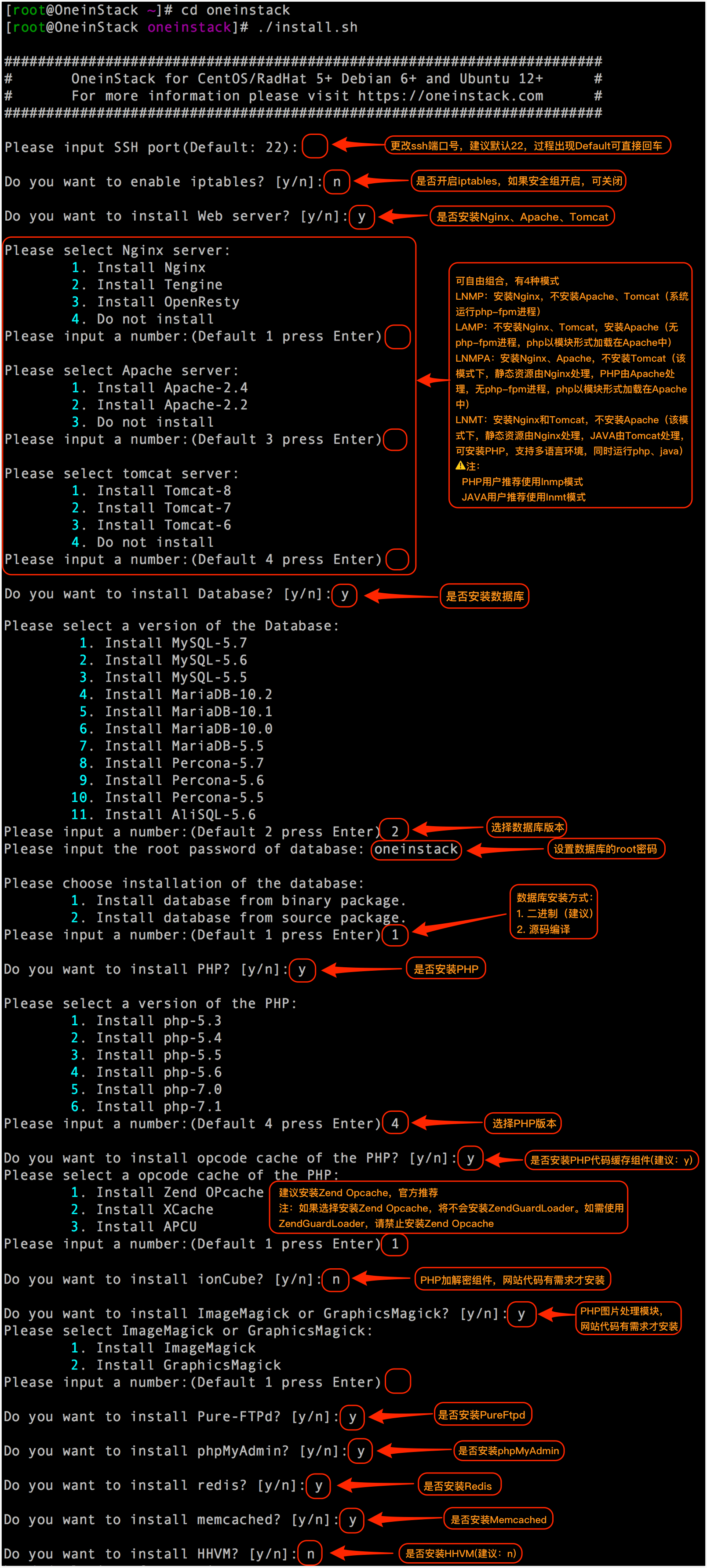目录 start
目录 end |2018-06-20| 码云 | CSDN | OSChina
软件使用记事
【包管理】
使用sdkman
但是总会莫名其妙的冒出问题,sdk命令掉线始终连不上网,终端打开巨慢
安装
- 安装sdkman
curl -s "https://get.sdkman.io" | bash遇到提示zip 就是需要安装zipsudo apt install zip然后重新执行命令 - 执行脚本:
source "/home/kuang/.sdkman/bin/sdkman-init.sh"或者重启终端就可以使用了,查看sdkman 版本:sdk version使用 - 官网文档
- 查看所有
sdk list- 查看某sdk的版本
sdk list java
- 查看某sdk的版本
- 不指定版本则默认安装最新版
sdk install java安装指定版本sdk default java 8u131-zulu - 开始使用指定版本(for the current shell only)
sdk use scala 2.12.1 - 查看当前版本
sdk current java - 验证是否成功:
java -version - 移除
sdk uninstall scala 2.11.6
【服务管理】
oneinstack
一键配置环境 官方文档
apt -y install wget screen curl python- 下载源码:
wget http://aliyun-oss.linuxeye.com/oneinstack-full.tar.gz#阿里云经典网络下载wget http://mirrors.linuxeye.com/oneinstack-full.tar.gz#包含源码,国内外均可下载wget http://mirrors.linuxeye.com/oneinstack.tar.gz#不包含源码,建议仅国外主机下载
tar xzf oneinstack-full.tar.gzcd oneinstack#如果需要修改目录(安装、数据存储、Nginx日志),请修改options.conf文件screen -S oneinstack#如果网路出现中断,可以执行命令screen -R oneinstack重新连接安装窗口sudo ./install.sh#注:请勿sh install.sh或者bash install.sh这样执行
【常用工具】
基本是Linux工具,因为主力是用Linux
网络工具
nmap
端口扫描 参考博客
- 扫描
nmap <param> IP- -sP
- -sT
- -sR
- -n
最简单直接的参数
apache benchmark
压力测试工具
- 测试本机超过100连接报错 104:
终端工具
xclip
便捷的文本复制
cat README.md | xclip -sel clip将文件复制到剪贴板
zssh
便捷的文件传输
Autojump
统计cd 目录,方便目录跳转
apt install autojump设置为自动运行echo '. /usr/share/autojump/autojump.sh' >> ~/.bashrcj -v查看安装版本j --stat查看统计信息j --helpjo code打开code文件夹jco c打开子目录
ls -l ~/.local/share/autojump/统计信息的目录,清除就相当于卸载重装了
asciinema
终端录制工具
- 执行
asciinema或asciinema rec即可开始录制 - 要注册就运行
asciinema auth进入输出的网址,填邮箱和名字即可(每次登录都要这样。或者使用邮件来确认,麻烦ing)
tmux
好用的管理会话的软件
入门使用
-
新建会话
tmux new -s test -
断开会话但是后台运行
ctrl-b d -
连接会话
tmux a -t test -
tmux new -s myth新建一个窗口 -
Ctrl B再C新建一个窗口Ctrl B数字键切换指定窗口 -
连接远程服务器,运行一个阻塞命令
Ctrl BD可以合上电脑(休眠)tmux ls显示所有tmux a -t myth连上指定名字的就继续了
日常工具
输入法
搜狗输入法
唯一一个大厂支持Linux
- Ctrl Alt B 显示/关闭 特殊字符面板
rime
- rime
用过一下子有莫名其妙的bug就卸载了
小小输入法
qgit
- git查看仓库的图形化界面
convert
- 参考博客
- 将图片转换成指定大小 这是保持比例的
convert -resize 600X600 src.jpg dst.jpg中间是字母X - 如果不保持比例,就在宽高后加上感叹号
- 可以只指定高度,那么宽度会等比例缩放
convert -resize 400 src.jpg dst.jpg - 还可以按百分比缩放
批量修改
如果没有 -path 语句,新生成的 png 文件将会覆盖原始文件 参考博客
mogrify -path newdir -resize 40X40 *.png把png图片全部转成40X40大小并放在新文件夹下mogrify -path newdir -format png *.gif将所有gif转成png放在新目录下
todo.txt
官网 一个简约的 TODO 软件
todo.txt-cli
终端中的TODO
【文本编辑器】
Ghex
- 十六进制文件编辑器
Kate/KWrite(Kate的轻量版)
- 安装markdown预览插件
- 码Python也挺方便,也有常用快捷键,自动提示,终端整合,而且是自动切目录
Geany
- 码C 编译方便 有Ctag辅助
scite
简洁的编辑器,可配置挺多,打开速度快
textadept
基于前者进行开发,十分简洁,有着和sublime的外观和速度,没有他的功能强大但也没有他的烦心bug! 官方手册
- Github 地址textadept
- 主题仓库 textadept-themes 个人配置
if not CURSES then ui.set_theme('base16-solarized-light') end
ui.set_theme('light', {font = 'Monospace', fontsize = 13})
-- print(ui.size)
-- for k,v in ipairs(ui.size) do
-- print(k,v)
-- end
ui.size = {[1] = 800, [2] = 650}
快捷键
Alt Shift 列编辑
Sublime
- 如果出现小bug,就直接删除 ~.config 下的 sublime文件夹注意注册证书拷出来
- 还是挺好的,小巧,但是中文硬伤 用来阅读代码比较合适
- 中文不兼容解决方法: 3143版本号下:
- 搜索安装插件 ChineseLocalizations 就能汉化
- 修改配置文件 添加
"font_face": "DeJaVu Sans Mono",就解决了字体错位的问题 - 保存为项目来切换管理更为方便
- 参考博客 | 3143码
- 主题安装 Boxy Theme 以及 A File Icon 就能切换多种主题了 参考博客
- sublime的常用快捷键
- 配置C/C++开发环境
VSCode
官网 码笔记,码Python 比较方便,目录树,预览,整合终端
- 其所有自定义配置都缓存在此
~/.config/Code/User/
快捷键
-
快速打开文件
Ctrl P弹出的输入框键入>作为前缀 就是执行一些命令了 -
命令模式
Ctrl Shift P -
设置用户快捷键
Ctrl+K Ctrl+SKeyboard Shortcuts -
Ctrl Shift C在当前打开的文件夹下打开系统默认终端 -
Ctrl T快速搜索打开所有Markdown 的标题
代码片段
配置地点 文件-首选项-用户代码片段 可以新建一个代码片段
默认是放在用户的配置目录下~/.config/Code/User/snippets/
- 参考博客: VS Code 折腾记 - (6) 基本配置/快捷键定义/代码片段的录入(snippet)
- 巧用VScode“用户代码片段”来提高效率
- 然后自定义一下insert snippet的快捷键,就很方便使用了 个人配置为
Ctrl L - 注意,每次修改片段配置文件,都需要重启Vscode才会生效最新修改...emm
- 然后自定义一下insert snippet的快捷键,就很方便使用了 个人配置为
列编辑
- Alt Shift 加上鼠标即可列编辑
插件
vscode-icons Beautify Auto Rename Tag Todo Tree
1.23版本之后还要安装 Chinese language package 也就是汉化包
Gedit
- 安装markdown预览插件
早已经停止维护了,还是只用来简单的查看修改文件就好了
小书匠
- 在线使用 | github地址
- 本来是很合适的,但是对文件操作不干净,总有些bug不好用,文件闪退出错,终端不方便
- 不适合编程适合写作,所支持的md的格式非常强大
- 快捷键
- 加粗
Ctrl + B - 斜体
Ctrl + I - 引用
Ctrl + Q - 插入链接
Ctrl + L - 插入代码
Ctrl + K - 插入图片
Ctrl + G - 提升标题
Ctrl + H - 有序列表
Ctrl + O - 无序列表
Ctrl + U - 横线
Ctrl + R - 撤销
Ctrl + Z - 重做
Ctrl + Y
- 加粗
Moeditor|Typora|CuteMarkEd
- 书写单个md文件方便,美观,没有目录树是硬伤
Cmd
终端中的文本编辑器
Vi/Vim
Nano
- 模式没有vi系列复杂,使用简单,安装占用小
fte-terminal
- 文件树浏览,快速打开文件进行修改是比较方便的
在线编辑器
CMD编辑器
【IDE】
Idea
eclipse
【eclipse EE Mars】
- 这里的Tomcat是使用了你所导入的必要执行文件,但是运行的必要配置文件在eclipse Server项目里另有一份
- 而且运行时也是使用这份配置文件,这样的结果是可以使用一份Tomcat目录,在eclipse配置运行多个Tomcat
- 但是奇怪的是 访问不了Tomcat主页即:localhost:8080 所以也就不能管理Tomcat 查看运行状态
资源下载 archive.eclipse.org/eclipse/downloads/
MyEclipse
- 创建一个工作平台后,首先把编码改成UTF-8,自动更新去掉,加上独立的Tomcat
- 从github上下载项目,直接打开,注意编码就行,注意项目要将使用的额外的JAR包直接拖到
- webRoot下的lib下,再build 进PATH里,这样就不会出现JAR包缺失的问题了
- 在2016中的JSP使用gbk编码,js和css文件引入时要注明UTF-8编码
- 使用export导出时带上resource选项,这样的话注释才会导出去了
- 自动添加注释在 Java>Code Style>Code Templates下
【debug】
- 【F5】 Step into 跳入
- 【F6】 Step over 下一步
- 【F7】 Step return 跳出
- 【F8】 resume 恢复
【浏览器】
FireFox
57为全新的Quantum版本, 因为插件标准的缘故和之前的56版本插件不兼容
-
分为 正式版, beta, Nightly 开发版
-
如果要配置多个火狐在电脑上 终端中
./firefox -P就会进入配置文件的编辑(关闭所有火狐的情况下)- 新建一个就好了,之后就用新建的打开该火狐
./firefox -P name - 如果要同时运行多种版本的火狐 加上
--no-remote参数,但是我这个deepin不要诶,只要配置不同即可,但是Ubuntu mint加上也没有用
- 新建一个就好了,之后就用新建的打开该火狐
-
火狐和Chrome都支持在控制台的网络中直接右击一个请求然后复制, 就可以出来复制成cURL命令的选项, 比较好用
开发版本
必备插件
-
Saka Key快捷键神器 大幅度脱离鼠标 官方文档- 浏览器默认: 脱离输入框焦点 Esc | 切换标签 ctrl-Tab shift-ctrl-Tab | 关闭标签 ctrl-w
- 滑动: 下滑
d/j上滑s/k- 上下滑半屏幕
Shift d/s| 上下滑全屏Shift j/k - 滑到底/顶
Shift-g/gg - 滑左/右
alt-s or alt-k/alt-d or alt-j
- 上下滑半屏幕
- 缩放: 放大/缩小
z/shift-z| 重置大小shift-alt-z - 前进/后退:
cc/vv| 跳上级URLuu| 跳URL域名u shift-u - 标签页: 新建
t| 恢复关闭shift t| 复制b- 关闭
xx| 关闭其他x shift x| 关闭左边x [| 关闭右边x ] - 刷新
rr| 刷新全部标签r shift r| 深度刷新shift r shift r - 切换: 左右
q/w或者[/]| 第一个/最后一个1/0或者shift-q/shift-w or 0 - 移动: 左右
i/o或者shift-[/shift-]第一个/最后一个shift-i/shift-o或者alt-[/alt-] - 静音:
m静音所有标签shift-m
- 关闭
- 窗口: 新建
n| 新建隐私shift n - 页面上所有页面链接
ff神操作 文档 - 传递快捷键即绕过插件的事件监听
;文档- 比如要在网页上敲英文的时候,就需要每次都要输入分号,才能绕过监听, 真是麻烦
- 剪贴板: 复制当前页面的URL:
yy- 当前标签页打开链接
yf| 后台打开yb| 新窗口打开yn| 隐私窗口y shift-n
- 当前标签页打开链接
-
FoxyTab -
New Tab Tools新建标签页的自定义工具 有一定bug -
cliget能将下载中的任务转化为 curl wget命令 牛 -
eolinker接口测试工具 -
Simple Tab Groups58版本有bug -
resterrest客户端工具 -
Download all Images下载图片 -
octotreegithub 目录查看 -
Web Developer各种Web调试开发工具 -
One Tabtab归组,十分好用 -
Remove Cookies Button -
围脖是个好图床哟方便的图床,但是要登录微博 -
滴答清单全平台可使用
seamonkey
Mozilla基金会另一个项目 seamonkey 亮点在于内置IRC
Chrome
- 的确快,就是内存占用高, 还有就是主题被墙,fq才能配置好
主题
- Aero Trans Brushed Metal Theme
- Material Dark
- Morpheon Dark
- 炭黑+銀色金屬
- Modern Flat
Vivaldi
- 感觉采用的是chrome内核,做的更漂亮了,而且是内置了很多常用插件,的确很方便,相比于chrome更符合国内使用
绘图工具
在线版
安装版
安全工具
gpg
常用参数
gpg --list-key
--gen-key
- 生成的过程, 属兔相关提示信息, 最后输完密码后需要输入随机字符, 就也是按照提示, 但是1.4是正常的, 其他的直接假死,不是很理解这种操作